手把手教你如何安装固态硬盘!这份攻略收藏好
在我们使用电脑的过程中,如果出现开机速度变慢,软件启动缓慢、游戏加载卡顿的情况,如果CPU、显卡没问题的话,很有可能是因为硬盘的读写速度下降造成的。遇到这种情况,不要盲目的换配置,可能只需升级电脑硬盘就解决了。
更换硬盘时需要注意哪些事项呢?硬盘又该如何选择呢?今天笔者就告诉大家如何挑选合适的硬盘和安装的方法。
如何挑选硬盘?
既然为电脑升级,那肯定不能再选机械硬盘了,性能更好的固态硬盘和机械硬盘价格差不了多少,但性能确是天差地别。
现在就教大家如何挑选一款固态硬盘。一般情况下我们选择固态硬盘的时候,往往会考虑硬盘的具体容量,其实除了容量之外,硬盘的读写速度、稳定性、性价比以及售后服务也不容忽视。

综合上面所讲的因素,我个人的选择是aigo(爱国者)固态硬盘P3000。首先在读写速度方面,P3000达到3300MB/S的读速和2900MB/S的写速,这速度也是高于行业水平。

aigo固态硬盘P3000采用了比较先进的TLC NAND闪存颗粒,可以带来更快、更稳定的传输速度,加上IG5216主控芯片和增强型无本地DRAM架构,不仅能大幅度提高了传输速度,还打破了现有SSD在优化性能和降低延迟上的局限性。

aigo固态硬盘P3000有512GB和1TB两个储存容量供选择,512GB容量仅需439元, 1TB容量也只要699元,按照P3000这样的传输速度和硬件堆料,换其它品牌的话,价格估计要直接上千了,P3000在性价比方面还是比较高的。

作为国内数一数二的储存品牌,aigo国民好物在储存安全以及售后服务方面也有不错的表现,P3000质保时间长达五年,相比多数固态硬盘的质保时间只有2-3年,优势显而易见。
如何安装P3000固态硬盘
安装P3000固态硬盘是非常简单,就算小白也能自己动手安装。首先,我们要确定自己的电脑主机是否拥有M.2接口,如果有的话,直接将P3000固态硬盘安装到主板当中即可。

如果没有M.2接口或不支持M.2接口的主板,则需要购买一个PCIe转M.2的转接卡,然后通过转接卡链接P3000固态硬盘,转接卡应该不到50块钱。
也不用担心转接卡会影响P3000传输性能,有不少数码博主进行过相应的测试,即便是通过转接卡连接电脑主板,P3000的性能也丝毫不影响。

可以按照以下步骤进行安装
第一步:我们拆开电脑主机的防护板

第二步:找到M.2的卡槽,没有M.2卡槽的可以找找PCIe接口。
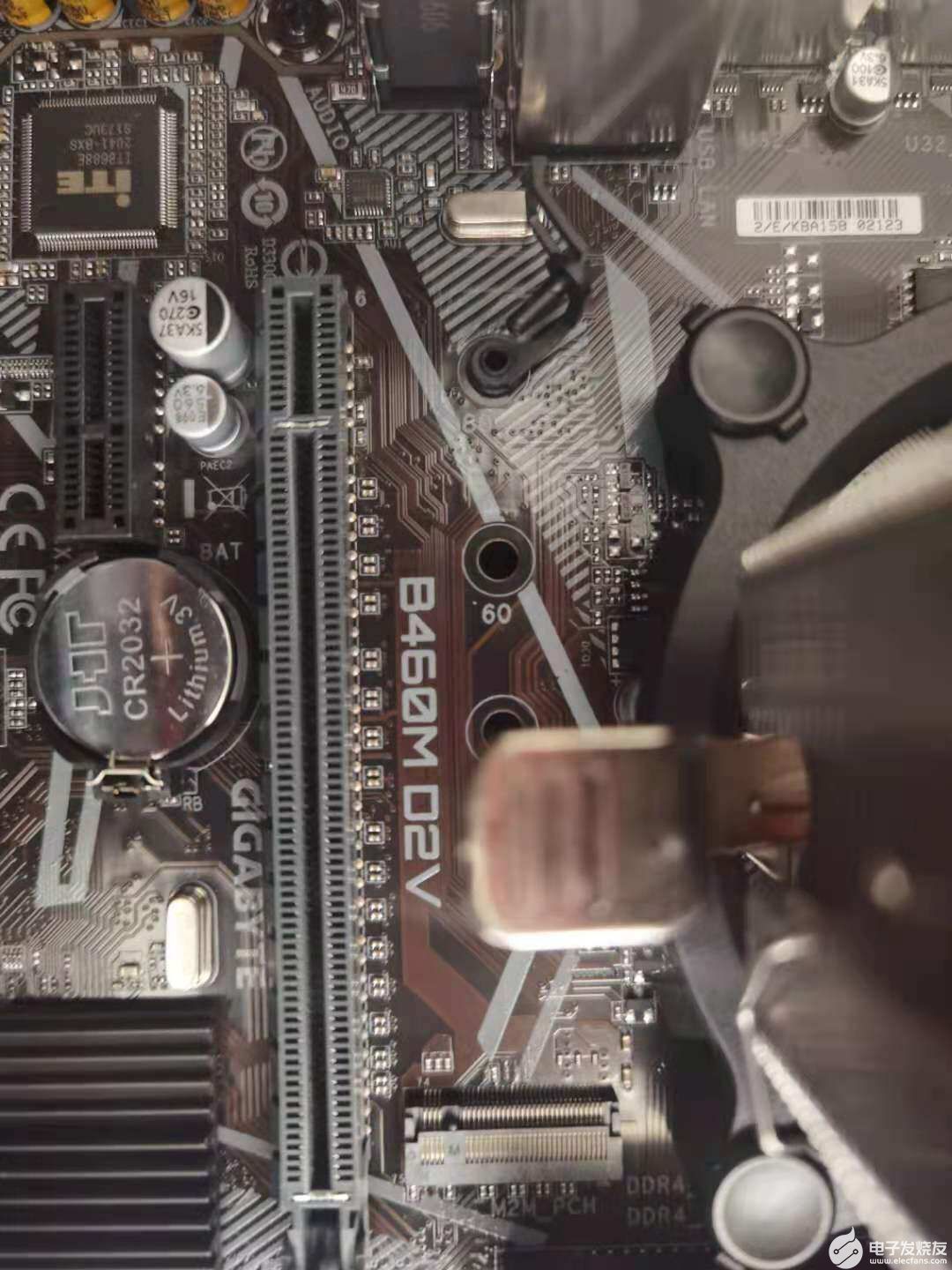
第三步:对着相应的卡扣进行安装,然后通过螺丝进行固定即可。

从下图可以看到,在我安装之后,电脑成功识别到了P3000。
安装P3000后性能到底如何?
至于快到什么程度?就用专业的测速软件测试一下吧。首先我用数据较为保守的固态硬盘评测软件Benchmark来进行测试。从下图可以看到,aigo固态硬盘P3000的读取速度也能达到2900MB/S以上,写入速度也达到了2500MB/S以上。
为了准确性,我还通过CrystalDiskMark进行了二次测速,根据软件给出的数据显示:P3000的读写速度接近3400MB/S,写入速度也近2800MB/S。两次测试强者果基本可以肯定aigo固态硬盘P3000的性能优良。
出色的读写速度,我们在安装软件、启动应用时会有显著的提升,就拿GTA5这款游戏来说,整个安装包65GB,这还不包含后期的补丁,以及优化更新。如果是机械硬盘,面对这么大文件安装包,估计最少4-5个小时才能安装完成。
换成aigo固态硬盘P3000的话是不是就快多了?超快的读写速度,大大提升了GTA5的安装进程,以往需要好几个小时时间才能完成,现在也只需喝杯水的时间。
安装P3000实际体验有多大的提升
工作之余,玩会游戏是必不可少的。我就拿GTA5、绝地求生、LOL以及地下城与这类大型PC游戏来说吧。更换硬盘前,想要玩GTA5从开启到正式进入游戏界面,大概用时3分钟左右。
装配P3000之后,游戏加载时间缩短到1分钟左右,不管是在完成主线任务时播放的动画,还是游戏时飙车快速切换场景,都能带来极为流畅的游戏体验。
绝地求生游戏中,有了aigo国民好物固态硬盘P3000的加持,游戏大场景切换也是比较流畅的,室内转换到室外和室外360回转都没问题。
由于时间有限,LOL和地下城我也没再去测试了,但可以很肯定是,硬盘之后,整体的启动速度、游戏的加载速度上会有显著提升,游戏体验也会更加愉悦。

对于大型PC数游戏玩家而言,想要拥有更加流畅、稳定的游戏体验,一块好的硬盘是非常重要的。aigo固态硬盘P3000稳定的性能,5年的质保,入手绝对靠谱。
fqj
-
硬件
+关注
关注
11文章
2922浏览量
64755 -
固态硬盘
+关注
关注
11文章
1356浏览量
56494
发布评论请先 登录
相关推荐
LOTO示波器_从零开始手把手测电源开环增益/电源环路频响曲线/PSM

【直播预告】LabVIEW机械手视觉纠偏关键技术探讨
手把手教你基于RT-Thread Studio使用STM32单片机的PWM外设
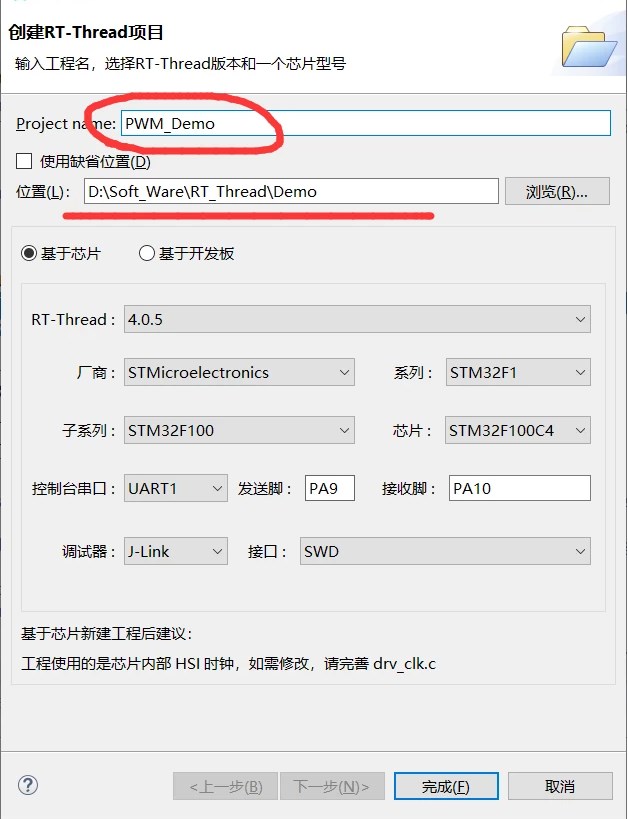
U-boot的基本介绍
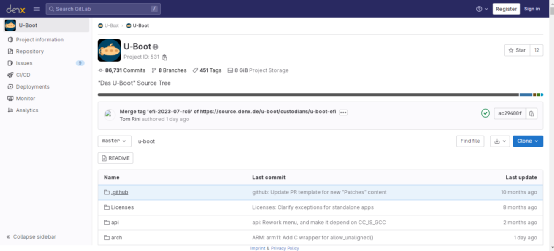
专家手把手教您注册 COS 以及提交 Hardware Case





 手把手教你如何安装固态硬盘!这份攻略收藏好
手把手教你如何安装固态硬盘!这份攻略收藏好
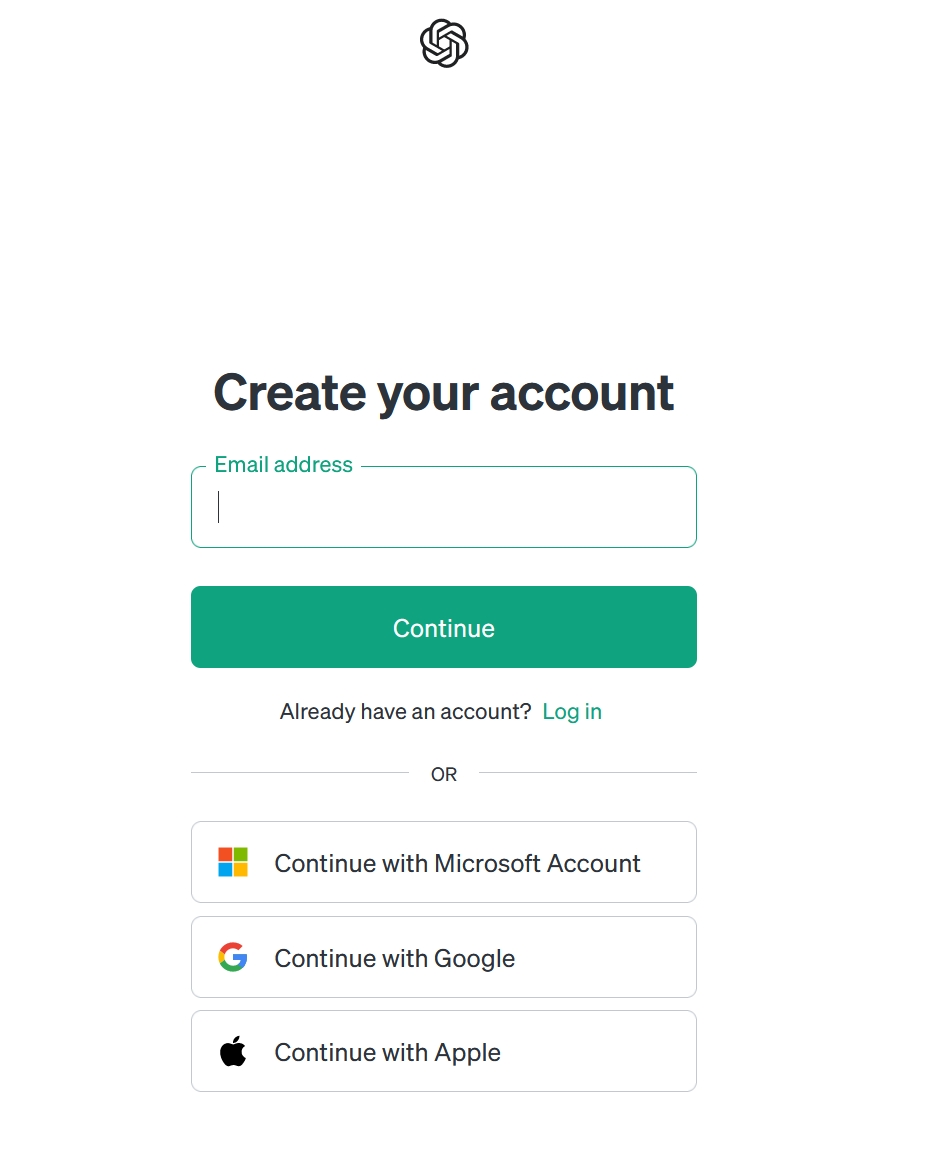
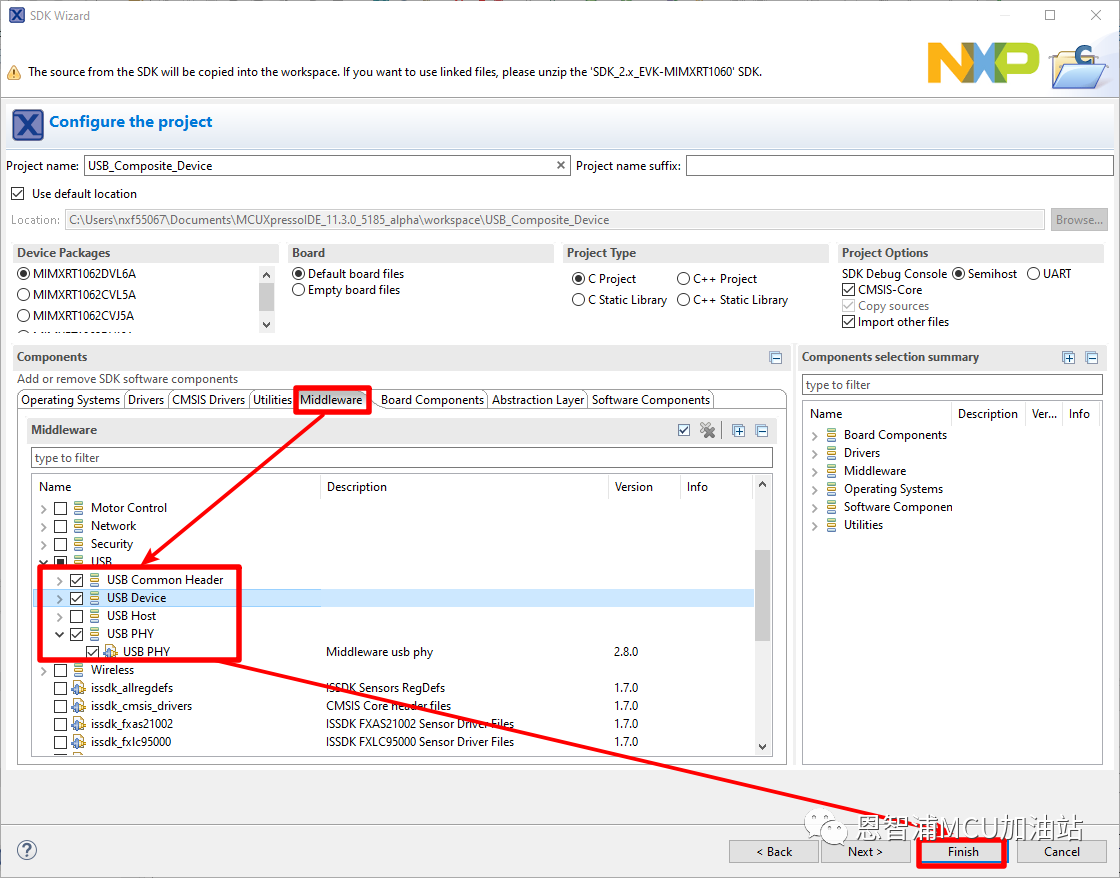













评论